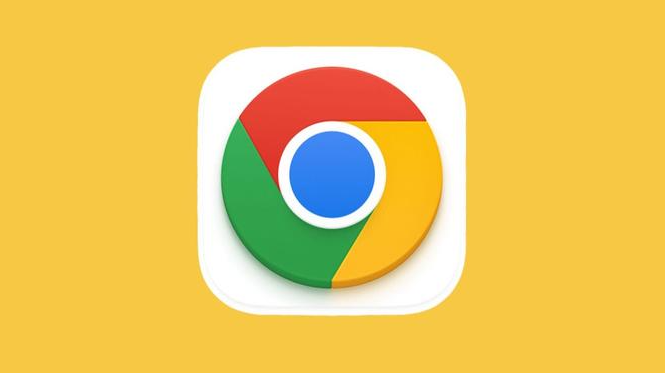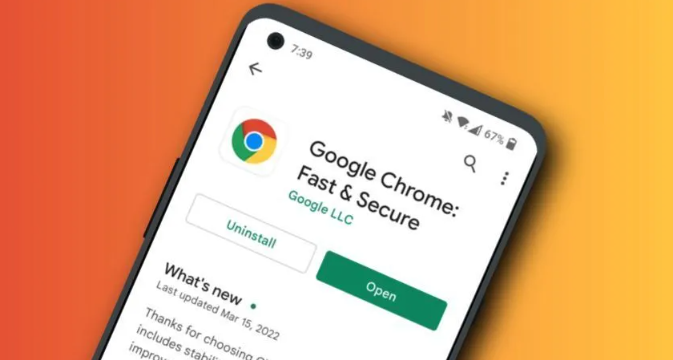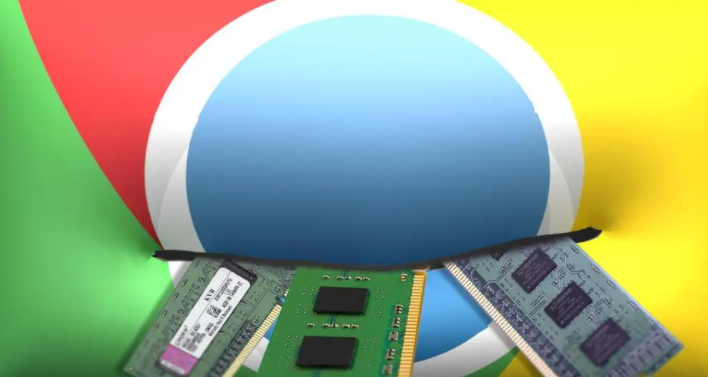教程详情
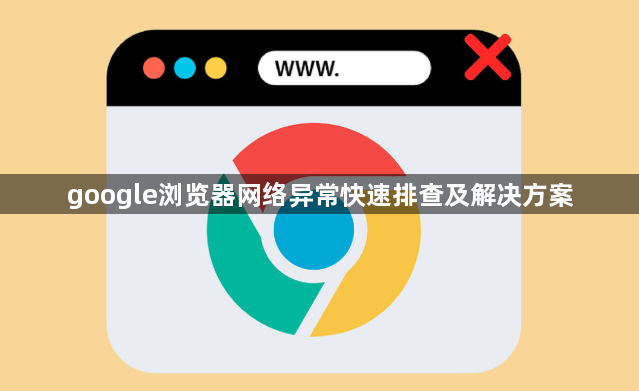
测试其他设备确认是否为全局网络故障。用手机或平板连接同一网络尝试访问网页,若所有设备均无法联网则检查路由器和光猫的工作状态。关闭并重新启动这些网络设备后等待完全启动再进行连接测试。
进入电脑控制面板的网络和共享中心查看当前连接状态。右键点击正在使用的网卡选择禁用后再重新启用,刷新网络配置参数。此操作能修复临时性的IP地址分配错误或DNS缓存污染问题。
打开Firefox、Edge等其他浏览器访问相同网站。如果其他浏览器能正常加载页面而Chrome出现异常,说明问题集中在Chrome的设置或兼容性上。此时需要重点检查浏览器自身的网络模块。
点击右上角三个点进入设置菜单,滚动到底部点击高级选项。在网络部分找到还原设置按钮并点击确认重置操作,完成后重启浏览器使更改生效。该功能会将代理服务器、SSL协议等参数恢复默认值。
临时关闭Windows防火墙进行测试。进入安全中心的允许应用通过防火墙界面,找到Chrome并勾选专用和公用网络权限。若问题解决需重新配置防火墙规则添加信任条目。对于安装第三方杀毒软件的情况,尝试退出或卸载相关程序验证是否为安全软件拦截导致断网。
使用快捷键Ctrl+Shift+Del调出清理对话框,选择时间范围为全部并勾选缓存图像和文件及Cookie选项执行清除操作。残留的旧数据可能干扰新请求的正常处理流程,清理后重启浏览器观察改善情况。
输入chrome://extensions/进入扩展管理页面,逐个禁用已安装的插件直至定位到引起冲突的项目。特别是广告拦截类工具常会干扰脚本执行,发现具体问题插件后可选择永久移除或保持禁用状态。
按Win+R组合键输入cmd打开命令提示符窗口,执行netsh winsock reset命令重置网络协议栈。完成后重启电脑让系统重新初始化TCP/IP堆栈参数,此操作能修复底层通信协议错误导致的连接失败问题。
右键点击此电脑选择管理进入设备管理器,展开网络适配器列表右键更新驱动程序。选择自动搜索更新版本完成安装后重启系统,过时的网卡驱动可能导致数据传输不稳定影响浏览器表现。
通过控制面板的程序和功能找到Google Chrome,右键选择更改并勾选移除所有用户数据彻底卸载残留文件。重新下载安装包时避免安装在系统盘,选择自定义路径到其他分区防止权限不足引发后续问题。
访问chrome://settings/download页面点击保存文件的位置旁边的更改按钮,将默认存储路径修改至空间充足的磁盘分区如D盘。采用英文命名方式避免特殊符号,同时右键授予该文件夹完全控制权限确保读写顺畅。
按Ctrl+J组合键打开下载内容列表,定位到异常中断的任务条目。如果状态显示为暂停或正在下载,点击继续按钮恢复进程;若标记为失败或已取消,可选择重新下载选项或者复制原始链接到新标签页手动启动下载流程。
进入Chrome设置菜单中的高级→系统→打开代理设置检查网络适配器配置是否正确。必要时将DNS手动设置为公共服务器地址如8.8.8.8进行验证,错误的DNS解析可能导致部分网站无法访问。
通过任务管理器查看正在运行的程序和服务,关闭占用大量带宽的应用例如视频播放器、云同步工具等。在Windows系统的网络管理功能中监控实时流量分配情况,确保浏览器获得足够的带宽资源完成加载任务。
点击浏览器右上角三个点菜单中的帮助→关于Google Chrome触发自动检测更新机制并安装最新版本。老旧版本可能存在兼容性缺陷或已知漏洞,升级后往往能解决因版本过旧导致的各类网络异常问题。
右键点击桌面Chrome快捷方式图标选择属性,切换至兼容性标签页取消勾选以管理员身份运行此程序选项并保存设置。某些过高的系统权限配置反而可能影响正常的网络通信行为造成连接障碍。
安装第三方下载管理工具如Chrono Download Manager或Download Manager利用其多线程加速、断点续传特性提升稳定性。在扩展设置中可针对不同文件类型设定独立处理规则并通过声音提示及时了解进度变化。
经过上述步骤逐步排查处理,大部分关于谷歌浏览器网络异常的情况都能得到有效解决。遇到持续性故障时可交替使用不同方法组合实施直至问题消失,保持浏览器版本最新是预防此类问题的基础保障。